Fitur Wake-on-LAN ini bisa sangat berguna untuk menyalakan komputer tanpa perlu menekan tombol power, contoh untuk kasus anda memiliki komputer di kantor yang ingin dinyalakan dari remote untuk diambil datanya. Atau komputer server yang hanya perlu dinyalakan pada waktu tertentu untuk menghemat listrik.
Hal yang paling penting dalam konfigurasi WOL ini adalah BIOS anda mendukung fitur WOL, tanpa fitur tersebut hal ini tidak akan berjalan dan membuang-buang waktu dalam troubleshootingnya. Untuk memastikan fitur tersebut ada cek dokumentasi di situs motherboard anda. Satu lagi yang penting diingat, WOL tidak akan bekerja jika tiba-tiba listrik padam, atau anda memindahkan/mencabut colokan listriknya dan menjalankan WOL karena disini aliran listriknya hilang, solusi satu-satunya adalah menghidupkan kembali komputer dengan tombol power. Karena ini adalah design dari WOL itu sendiri, tidak ada solusi untuk masalah ini.
Setting BIOS
Konfigurasi WOL (Wake-on-LAN) bawaan pabrik biasanya dinon-aktifkan, tergantung dengan BIOS anda, namanya bisa berbeda-beda. Pada Motherboard ASROCK ada di menu
Advanced -> ACPI Configuration -> PCIE Devices Power On
bila dilihat deskripsinya, “Allow the system to be waked up by a PCIE device and enable wake on LAN”
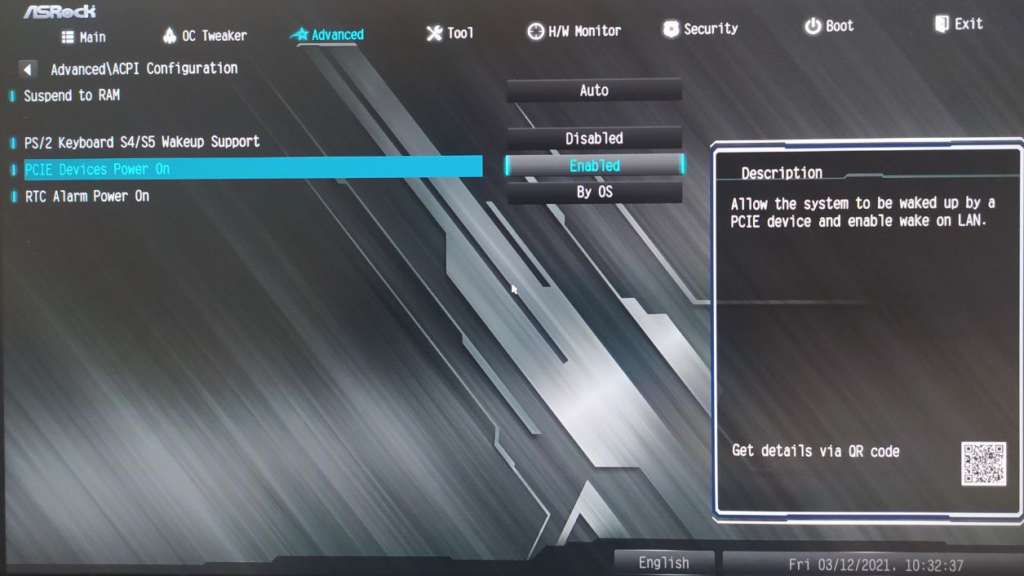
Setting Wake On LAN
Di komputer yang akan di setting WOL, pertama install ethtool
sudo apt install ethtool -y
yang perlu diperhatikan adalah nama NIC anda di Debian, biasanya di depan enXXXX, di komputer saya terdeteksi sebagai enp2s0, yang dibisa dilihat perintah dengan ip addr, catat juga MAC ADDRESS dari NIC tersebut, mac address ini yang akan digunakan untuk menyalakan komputer
# contoh 3: wlp3s0: <BROADCAST,MULTICAST,UP,LOWER_UP> mtu 1500 qdisc noqueue state UP group default qlen 1000 link/ether a8:a1:69:66:36:9f brd ff:ff:ff:ff:ff:ff inet 192.168.1.2/24 brd 192.168.88.255 scope global dynamic noprefixroute wlp3s0 valid_lft 71788sec preferred_lft 71788sec inet6 fe80::298e:f377:d393:dcb5/64 scope link noprefixroute valid_lft forever preferred_lft forever
dari contoh diatas a8:a1:69:66:36:9f adalah MAC Address saya.
Setelah mendapatkan NIC yang akan digunakan untuk menyalakan komputer, sekarang cek settingan WOL
sudo ethtool enp5s0 | grep Wake-on # ouput Supports Wake-on: pumbg Wake-on: d
arti nilai d tersebut adalah disabled, agar WOL berfungsi, nilainya harus g yang berarti magic packet activity diaktifkan. Untuk mengaktifkannya kita akan membuat service systemd, buat file baru dengan nama /etc/systemd/system/wol@.service
[Unit] Description=Wake-on-LAN NIC %i Requires=network.target After=network.target [Service] ExecStart=/usr/sbin/ethtool -s %i wol g Type=oneshot [Install] WantedBy=multi-user.target
aktifkan service tersebut setelah booting, ganti enp5s0 dengan nama NIC anda
sudo systemctl enable wol@enp5s0.service
setelah selesai, matikan komputer anda
sudo systemctl poweroffMenyakan Komputer dari Remote
Di komputer yang satu jaringan dengan komputer yang akan dinyalakan tersebut kita akan menyalakan komputer. Ada banyak yang bisa digunakan sebagai client WOL ini, seperti Mikrotik, Raspberry Pi, Arduino, Orange Pi, macOS, Linux, Windows bahkan Android. Disini kita akan menggunakan linux
Pertama install paket net-tools
sudo apt install net-tools # Fedora/CentOS sudo dnf install net-tools
setelah selesai jalankan
sudo ether-wake MACADDRESS # contoh sudo ether-wake a8:a1:69:66:36:9f
bila anda menggunakan wireless, sesuaikan dengan NIC yang digunakan, contoh
sudo ether-wake -i wlp3s0 MACADDRESS
Troublehooting
Cara untuk troubleshooting adalah dengan menjalankan tcpdump di komputer yang diaktifkan fitur WOL
sudo tcpdump -UlnXi enp5s0 ether proto 0x0842 or udp port 9
dari client jalankan ether-wake atau tools yang lainnya
sudo ether-wake -i wlp3s0 MACADDRESS
dari sisi server, atau tempat menjalankan tcpdump, harusnya muncul output kurang lebih
tcpdump: verbose output suppressed, use -v or -vv for full protocol decode listening on enp5s0, link-type EN10MB (Ethernet), capture size 262144 bytes 14:53:11.766439 f0:13:8c:43:34:9a > a8:a1:69:66:36:9f, ethertype Unknown (0x0842), length 116: 0x0000: ffff ffff ffff a8a1 5966 a5b2 a8a1 5966 ........Yf....Yf 0x0010: a5b2 a8a1 5966 a5b2 a8a1 5966 a5b2 a8a1 ....Yf....Yf.... 0x0020: 5966 a5b2 a8a1 5966 a5b2 a8a1 5966 a5b2 Yf....Yf....Yf.. 0x0030: a8a1 5966 a5b2 a8a1 5966 a5b2 a8a1 5966 ..Yf....Yf....Yf 0x0040: a5b2 a8a1 5966 a5b2 a8a1 5966 a5b2 a8a1 ....Yf....Yf.... 0x0050: 5966 a5b2 a8a1 5966 a5b2 a8a1 5966 a5b2 Yf....Yf....Yf.. 0x0060: a8a1 5966 a5b2 ..Yf..
bila output seperti itu muncul, berarti paket WOL berhasil dikirim dan diterima dengan baik. Coba cek kembali settingan BIOS
Saya mau masuk